win7系统升级win10教程图解
- 分类:Win10 教程 回答于: 2022年07月16日 16:41:09
系统版本:windows10系统
品牌型号:华硕
方法
1.下载打开官方升级win10创意者更新的工具易升,点击接受微软软件许可条款
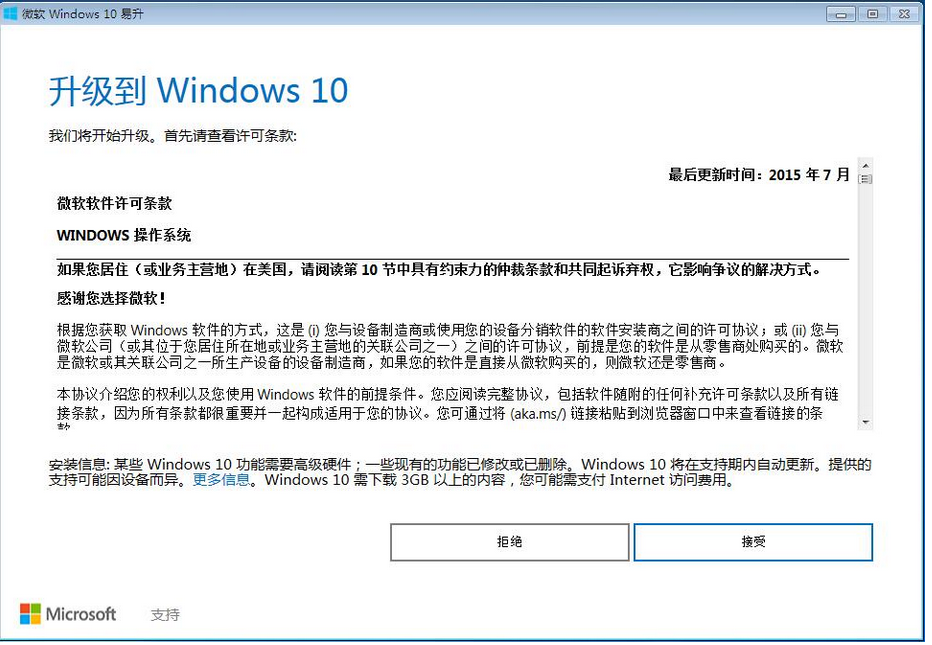
2.升级工具检测电脑环境是否正常,检测完成后会开始下载win10系统,点击下一步选项。
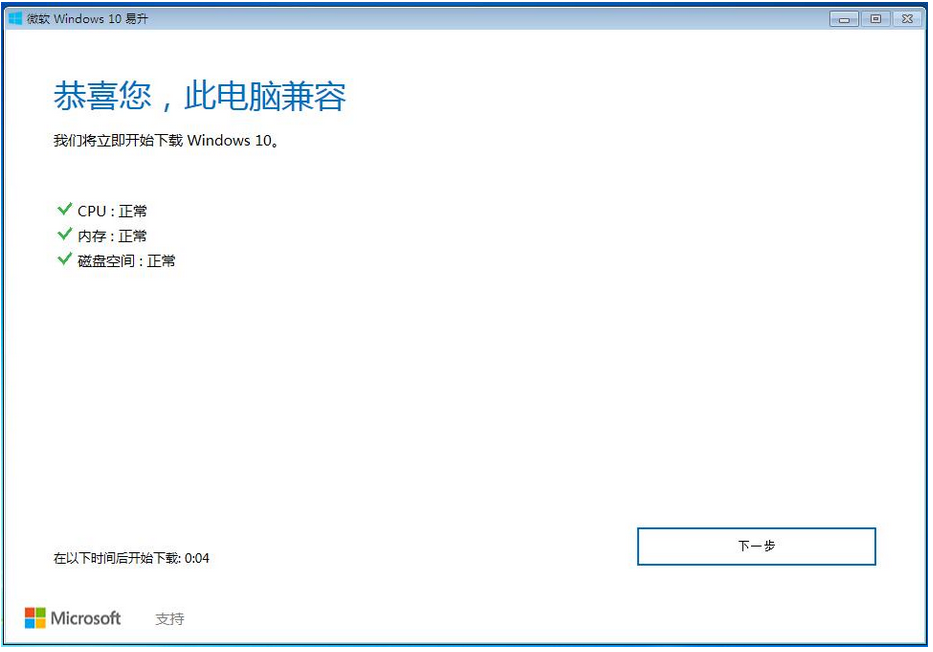
3.Windows 10 系统下载中,通过官方工具升级win10会保留原来系统的数据及用户文件。
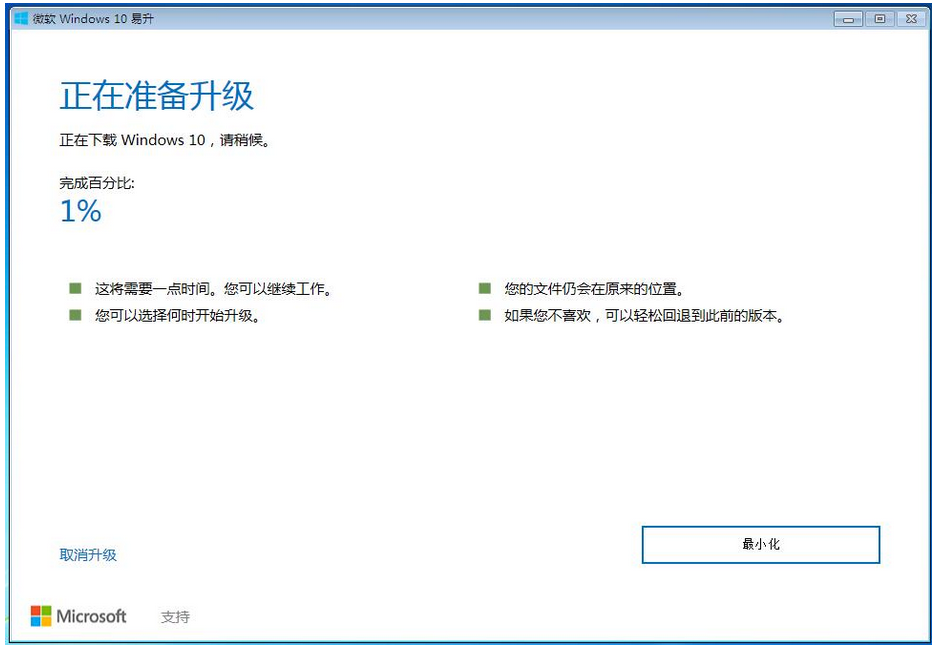
4.下载完成后会验证下载的数据是否正确,验证无误后进行下一步过程。
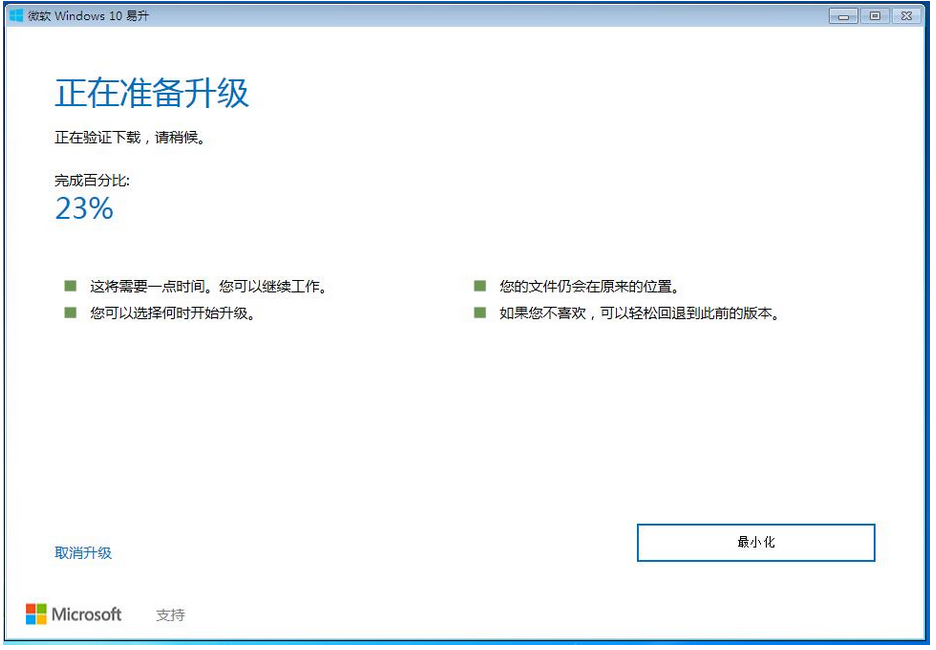
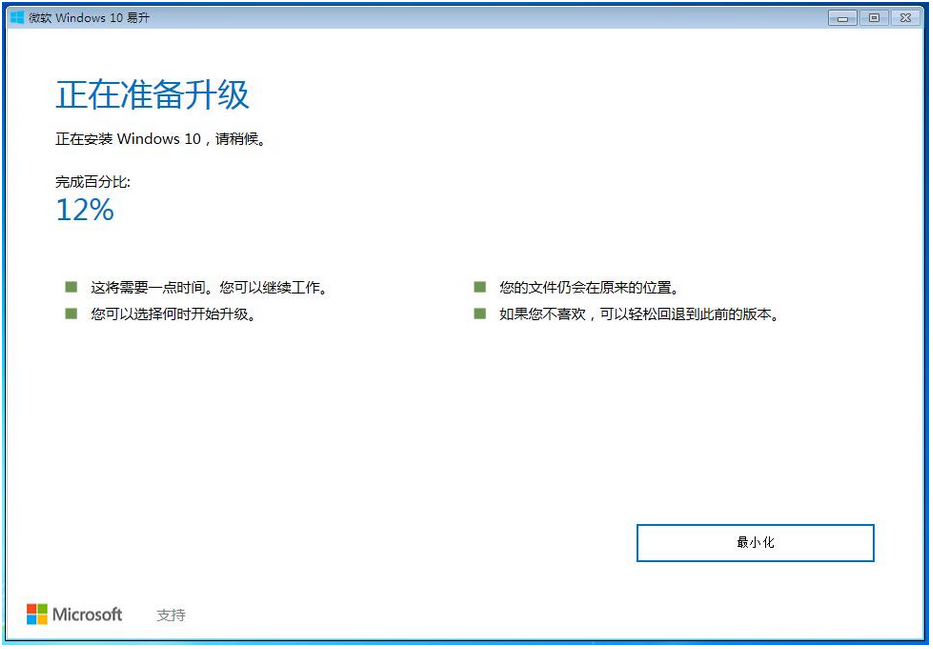
5.启动win10升级程序,为确保能正确升级win10,会进行电脑硬件的再次检测,保证无误后开始安装过程。如下面图示:
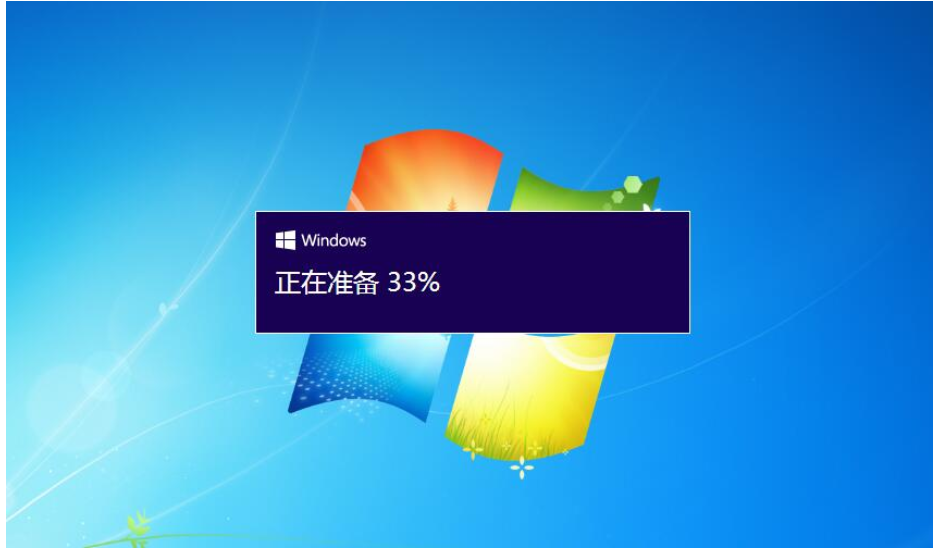
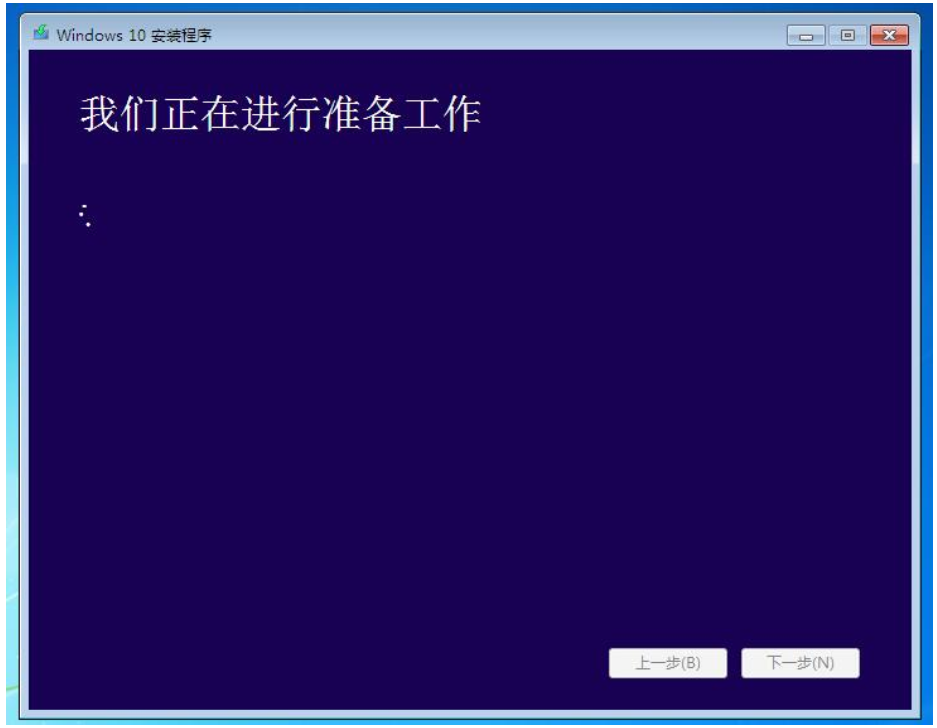
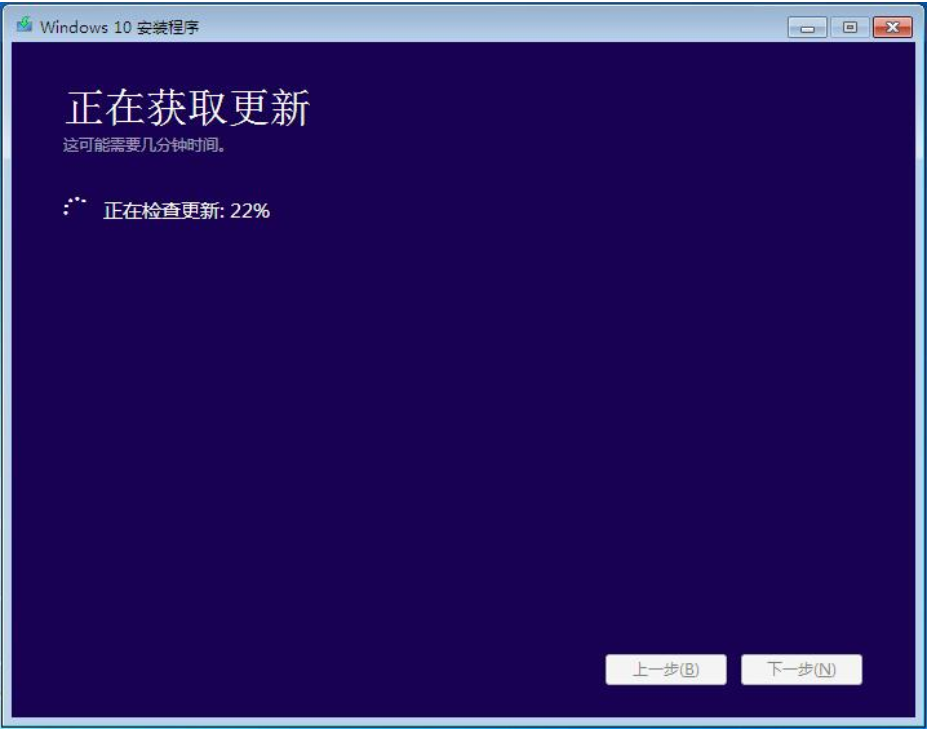
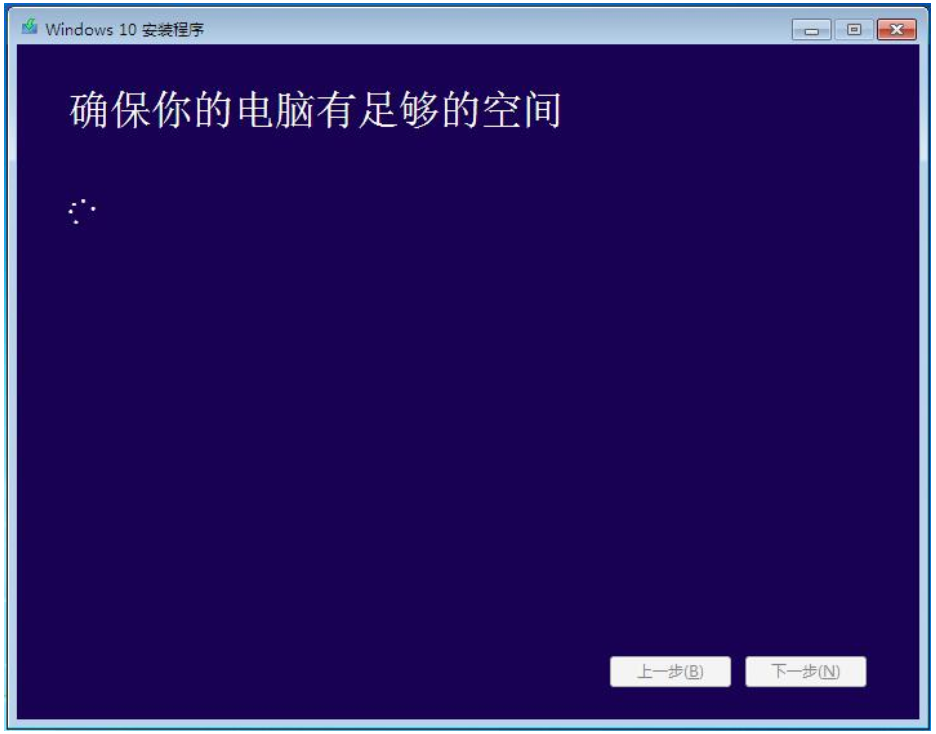
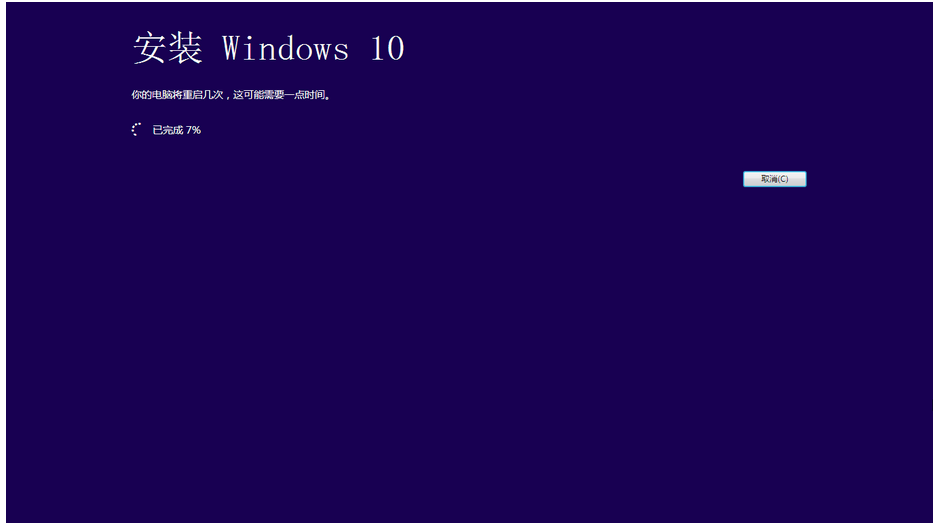
6.以上步骤完成后提示用户重启电脑进行下一步的操作,未操作一段时间后将自动重启进入更新过程。
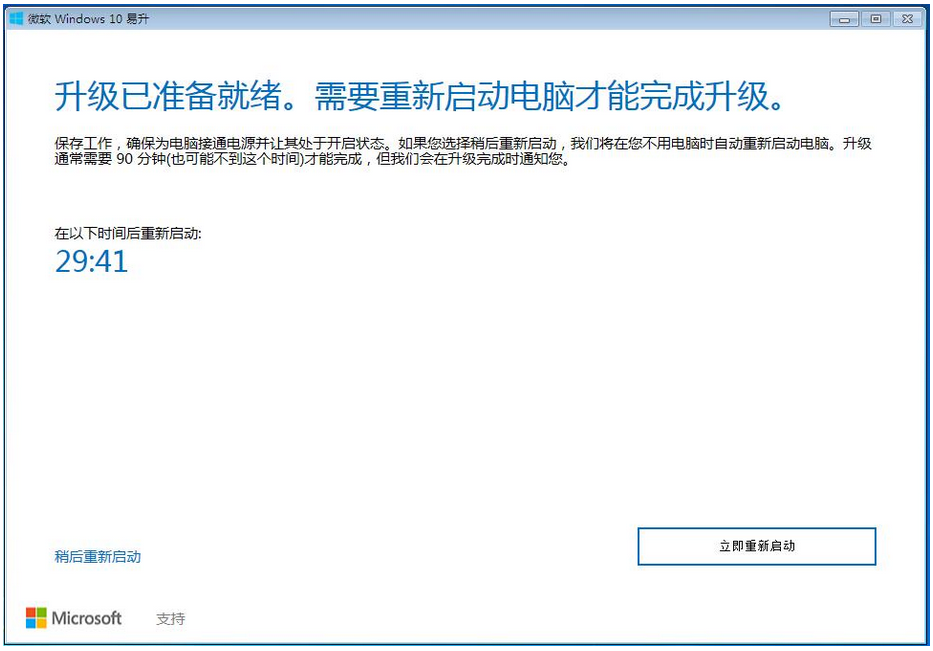
7.正在升级更新升级中,更新过程电脑将会多次重启与闪屏,这是正常现象,大家不必担心。耐心等待更新过程完成。
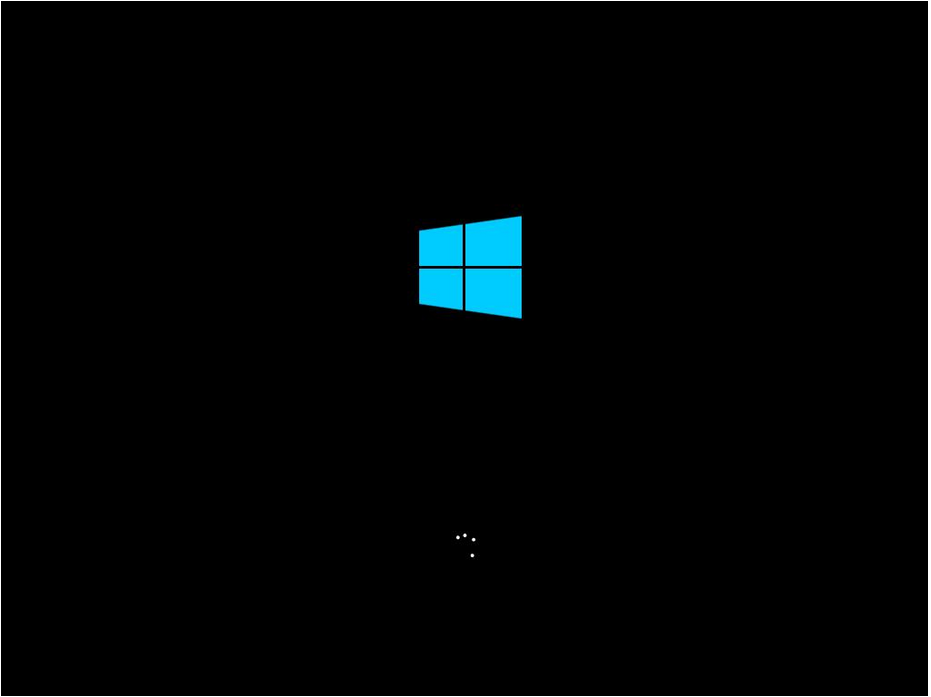
8.更新过程完成后进入系统设置界面,对升级好的win10系统进行简单的设置。
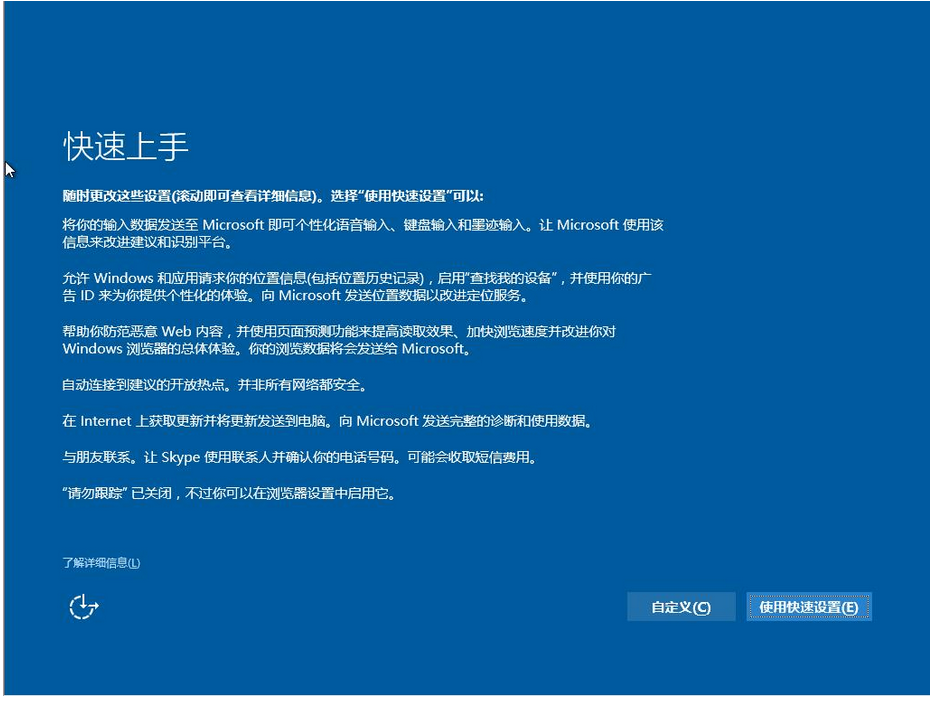
总结
上述内容就是小编给大家分享的win7升级win10方法,希望对大家有帮助。
 有用
61
有用
61


 小白系统
小白系统


 1000
1000 1000
1000 1000
1000 1000
1000 1000
1000 1000
1000 1000
1000 1000
1000 1000
1000 1000
1000猜您喜欢
- Win8、Win7、Win10三大操作系统对比分..2023/11/16
- 电脑重装系统win10的简单教程..2022/01/16
- win10电脑关不了机的解决方法..2022/05/20
- windows10系统安装详细教程图解..2022/03/01
- 我告诉你里面的win10哪个好用..2022/03/09
- win10浏览器推荐:快速、安全、高效的上..2023/12/18
相关推荐
- 小编教你windows10使用技巧2018/12/29
- 虚拟机u盘安装win10的详细教程..2021/06/16
- win10安装失败怎么办2022/11/17
- 微软官方win10安装器怎么使用图文教程..2021/04/10
- 原版安装正式版Win10下载 1909专业版 ..2020/12/18
- 自己怎么装win10系统教程2023/01/13




















 关注微信公众号
关注微信公众号





